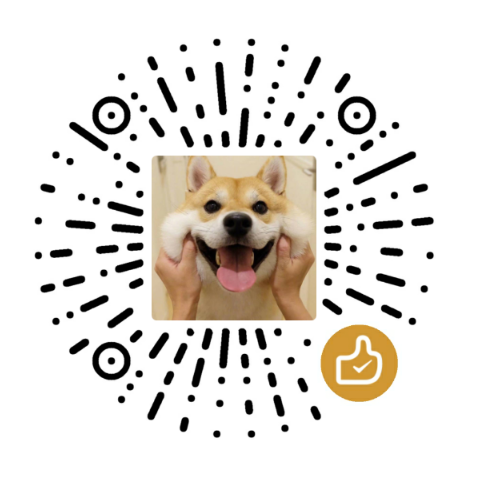概述
病毒肆虐,适合在家看剧。
所以今天给大家推荐一款下载软件,internet download manager,即 IDM 。

(好学生 IDM 所获奖项,真的是一页都贴不下的哪种)
IDM 有多厉害我就不介绍了,如果你去百度搜索“下载工具”,第一个出来的肯定是 IDM (当然除了广告外)。前些天有人问我有没有好用的下载工具,比迅雷好用就行,于是我就把 IDM 推荐给了他。IDM 确实好用,所以今天就来聊一聊我是如何使用 IDM 的。
下载与安装
下载
IDM 官网:http://www.internetdownloadmanager.com/
在官网下载安装包,下载完成后,按默认的配置选择安装即可,无需改动。
如果觉得下载太慢,可以下载下面的压缩包,里面有对应的安装包。
激活
idm 是属于买断型软件,不支持订阅,所以要想正常使用,还需要购买正版才行。
当然,对于普通人来说,最好还是亲身体验一下才知道到底适不适合自己。官网给出了一个月的体验时间,但一个月时间可能不够,所以我从网上找到了一个“无限试用”版的工具。
下载地址:https://www.onesrc.cn/onepoint/software/download/idm/
文件由胡萝卜周提供,安全性请自行判断。(一般没啥问题)
文件里面有使用说明,不再赘述。
添加任务
idm 支持普通下载任务,批量任务,从剪贴板捕获三种添加方式。
我有使用过批量任务模式,最大支持1000个任务,支持下载网址相似的任务。
当然如果链接没有什么相似度,建议使用从剪贴板捕获的方式添加。
浏览器捕获
在 下载->选项->常规 里面可以找到支持捕获的浏览器,通常安装 IDM 时,这些功能会被自动添加。
在 下载->选项->文件类型 里面可以添加指定格式,IDM 自动捕获这些格式,询问你是否需要下载。
不过千万不要往里面添加 txt 类型,否则你会崩溃的。
多线程
在 下载->选项->文件类型 里面可以指定最大连接数,IDM将调用多线程下载文件,下载速度一般会比单线程更快。
多线程虽然在文件下载上更快,但和单线程相比,它多了一个文件合并校验时间,所以多线程的时间应该为下载时间加上合并校验时间。
具体线程数可以根据自己情况决定,默认建议 16 线程。另外多线程下载需要文件本身支持,只有在文件支持分段下载的情况下(例如 http 响应 206)才能使用多线程下载。
使用代理
有时候在一些不友好的网站下载文件时,下载速度跟不上,即使使用了 IDM 速度依旧很慢。但是如果使用了酸酸、酸酸乳之类的代理工具,下载速度却可以提示上去。此时 IDM 代理模式就比较适用。
在 下载->选项->代理服务器 中可以设置代理类型,建议使用系统代理模式。
另外,也可以手动指定代理服务器和端口。
其他
还有计划任务什么的,并不常用。
缺点
IDM 不支持种子,磁力,这一点有点可惜。
本文由 ukuq 创作,采用 知识共享署名4.0 国际许可协议进行许可
本站文章除注明转载/出处外,均为本站原创或翻译,转载前请务必署名
最后编辑时间为: Jan 23, 2020 at 08:48 pm